{FISSO} Chat vocale Phasmophobia non funzionante Problema 2023
Pubblicato: 2023-01-25Dai un'occhiata ai metodi seguenti per correggere la chat vocale di Phasmophobia che non funziona su PC con Windows 10, 11 e versioni precedenti.Continua a leggere l'intero articolo per risolvere questo problema.
Credi nei fantasmi? Esiste un regno paranormale che esiste? Ci sono alcune domande che nessuno può rispondere. Ma è anche vero che il mondo paranormale, i poteri soprannaturali o i fantasmi stupiscono tutti. Ti interessano anche questi pensieri? Se sì, allora Phasmophobia è solo per te. È un gioco horror investigativo pubblicato e sviluppato da Kinetic Games e British Indie Game Studio.
Il gioco horror ha guadagnato popolarità tra i millennial nonostante fosse disponibile in accesso anticipato tramite Steam. Tuttavia, molti giocatori hanno riferito che la chat vocale di Phasmophobia non funziona. Attraverso questo articolo, cerchiamo di aiutarti a risolvere questo problema. Ma, prima di inserire la testa nelle soluzioni, affrontiamo prima le domande più frequenti, ovvero quali sono le cause del problema con la chat vocale di Phasmophobia che non funziona?
Perché la chat vocale di Phasmophobia non funziona su PC Windows?
Esistono numerose cause di questo problema su Steam. Abbiamo elencato quelli principali di seguito:
- Forse, il microfono non è collegato saldamente.
- Driver audio obsoleto, danneggiato o mancante.
- Impostazioni audio errate.
- Vecchia versione del sistema operativo Windows.
Ora che conosci i motivi di questo problema, sarà molto più facile risolverlo. Passiamo alla sezione successiva per conoscere le soluzioni per affrontare questo problema.
Leggi anche: Come risolvere il gioco a schermo intero continua a minimizzare {RISOLTO}
Come risolvere la chat vocale di Phasmophobia che non funziona su PC Windows 10, 11
In questa sezione, abbiamo inserito 6 soluzioni efficaci ma convenienti per correggere la chat vocale di Phasmophobia che non funziona su PC Windows 11, 10, 8, 7. Senza un po' più di tempo, iniziamo:
Soluzione 1: eseguire il ripristino della rete
Molte volte, i problemi relativi alla rete sono responsabili a causa dei quali il microfono smette di funzionare correttamente durante il gioco su PC. Quindi, se incontri la chat vocale di Phasmophobia che non funziona su PC Windows, prova a ripristinare le impostazioni di rete per risolvere il problema. Per farlo, procedi nel seguente modo:
Passaggio 1: vai alla casella di ricerca sul tuo sistema e digita Ripristino rete e scegli la corrispondenza migliore dai risultati della ricerca.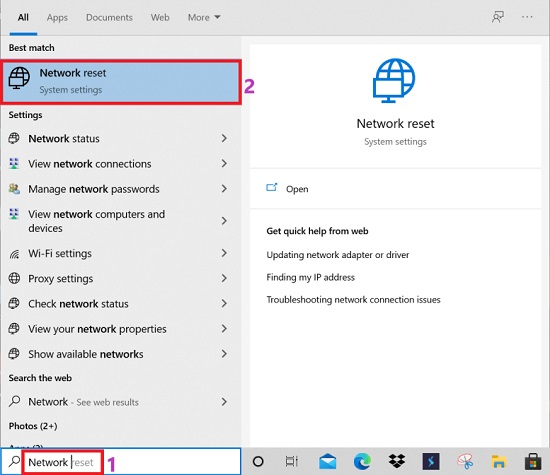
Passaggio 2: verrà visualizzata la finestra di ripristino della rete sullo schermo, ora dovrai fare clic sull'opzione Ripristina ora .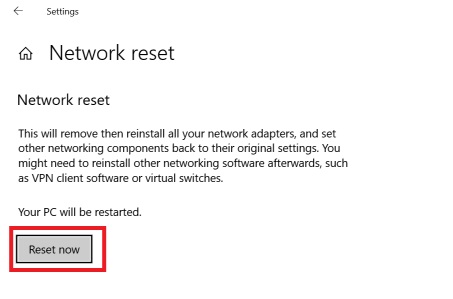
Passaggio 3: ora dovrai attendere fino al termine del processo.
Dopo il completamento del processo, riavvia il computer e prova a riprodurre Phasmophobia per verificare se l'errore Phasmophobia Voice Chat Not Working è stato risolto o persiste.
Leggi anche: Come risolvere l'arresto anomalo di Gameloop su Windows 10
Soluzione 2: modificare le impostazioni audio
Un altro modo per far funzionare di nuovo Phasmophobia è controllare e correggere le impostazioni audio difettose. Di seguito è riportato un breve tutorial per utilizzare questo metodo.
Passaggio 1: fare clic con il pulsante destro del mouse sull'icona dell'altoparlante e selezionare Apri impostazioni audiodall'elenco del menu contestuale. 
Passaggio 2: passare all'opzione Proprietà dispositivo nella categoria Input e fare clic su di essa.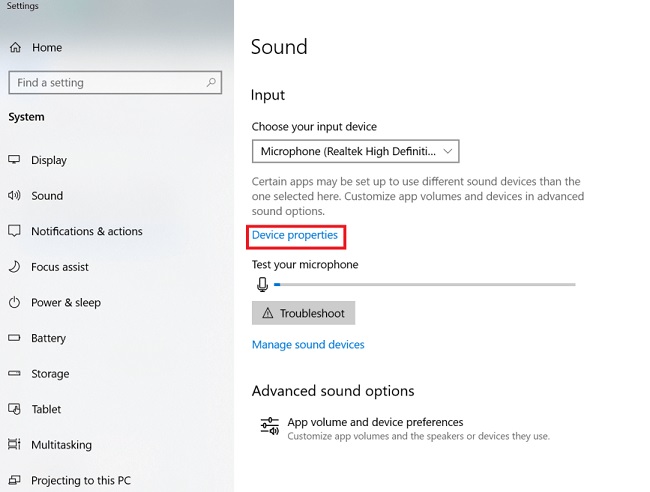
Passaggio 3: ora imposta il cursore del volume su almeno 50.
Infine, riavvia il PC e prova ad avviare nuovamente il gioco per verificare se il problema di Windows 10 con il microfono Phasmophobia non funziona è stato risolto o meno.
Leggi anche: Come correggere l'errore del microfono interno mancante su Windows 11 e versioni precedenti
Soluzione 3: aggiorna il driver audio
Principalmente, i problemi relativi all'audio si verificano quando i driver audio mancano o non sono aggiornati. Lo stesso potrebbe essere il motivo dietro l'errore Phasmophobia Voice Chat Not Working. Pertanto, è fondamentale aggiornare periodicamente i driver audio. È possibile aggiornare i driver audio utilizzando un metodo manuale o un metodo automatico. Tuttavia, non ti consigliamo di cercare manualmente i driver più autentici in quanto è un processo un po' faticoso, noioso e dispendioso in termini di tempo.
Ti consigliamo di aggiornare automaticamente l'audio o altri driver di Windows utilizzando la migliore utility di aggiornamento driver come Bit Driver Updater per correggere il microfono Phasmophobia che non funziona su Windows 10. È il software di aggiornamento driver famoso in tutto il mondo che ha la capacità di risolvere tutti i possibili problemi relativi al driver solo in pochi clic del mouse. Inoltre, possiede varie funzioni utili come un'opzione per pianificare le scansioni, automatizzare il backup e il ripristino dei driver, l'esclusione dei driver dalla scansione, un enorme database di driver di Windows e molti altri. Di seguito è riportato come utilizzare Bit Driver Updater e correggere l'errore di Windows 11 che non funziona con il microfono Phasmophobia:
Passo 1: Innanzitutto, scarica e installa Bit Driver Updater sul tuo PC dal link fornito di seguito.
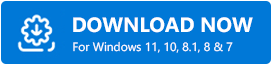
Passaggio 2: avviare l'utilità di aggiornamento del driver sul PC e attendere fino al completamento della scansione del sistema alla ricerca di driver Windows danneggiati, obsoleti o difettosi.
Passaggio 3: controllare i risultati della scansione e fare clic sul pulsante Aggiorna ora accanto al driver audio errato.

Passaggio 4: se vedi che anche altri driver devono essere aggiornati, fai clic sul pulsante Aggiorna tutto .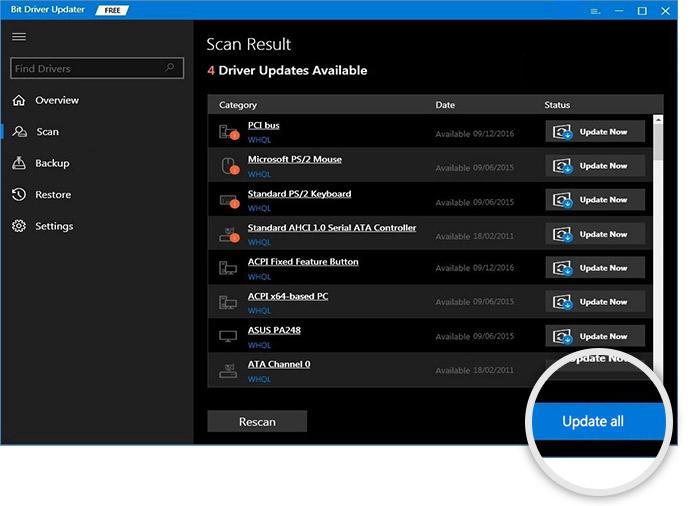
In 4 semplici passaggi e il gioco è fatto. Puoi ottenere l'ultima versione dei driver con la versione gratuita o premium di Bit Driver Updater. Ma, per ottenere il massimo dall'utilità, ti suggeriamo di eseguire l'aggiornamento alla sua versione pro.
Soluzione 4: imposta il microfono come dispositivo predefinito
Niente ha risolto il problema con la chat vocale di Phasmophobia che non funzionava su PC? Non preoccuparti, prova a impostare il microfono che stai utilizzando come dispositivo predefinito. Per eseguire questo metodo, seguire i passaggi descritti di seguito:
Passaggio 1: avvia Impostazioni audio sul tuo sistema.
Passaggio 2: nella finestra successiva, cerca l'opzione Pannello di controllo audio in Impostazioni correlate e fai clic su di essa.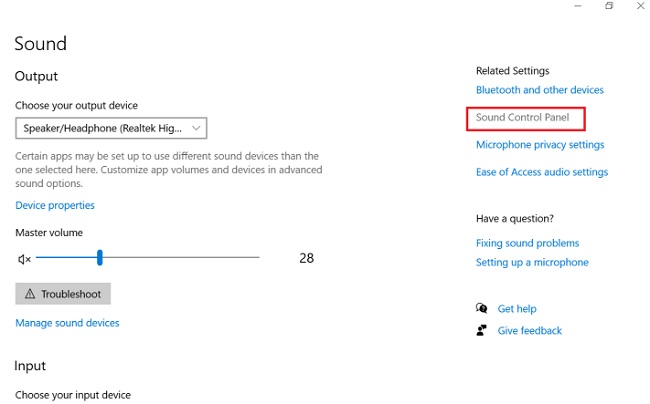
Passaggio 3: vai alla scheda Registrazione .
Passaggio 4: ora scegli il tuo dispositivo audio e fai clic su di esso.
Passaggio 5: Successivamente, fare clic sull'opzione Imposta predefinito e OK .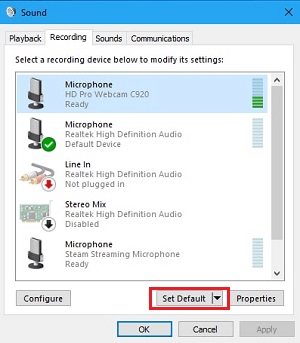 Successivamente, riavvia il computer. Si spera che il microfono Phasmophobia non funzionante dovrebbe essere risolto.
Successivamente, riavvia il computer. Si spera che il microfono Phasmophobia non funzionante dovrebbe essere risolto.
Leggi anche: Come risolvere il crash di FIFA 22 su PC Windows {RISOLTO}
Soluzione 5: consenti l'accesso al microfono
La prossima soluzione per risolvere il problema Phasmophobia Voice Chat Not Working è utilizzare le Impostazioni del tuo dispositivo e concedere al microfono l'accesso al gioco. Se Phasmophobia non può accedere al microfono delle tue cuffie, dovrai affrontare problemi nel far funzionare perfettamente il gioco. Segui i passaggi seguenti per concedere l'accesso al tuo dispositivo:
- Premi i tasti Win + S, scrivi Impostazioni sulla privacy del microfono nella barra di ricerca e premi il tasto Invio.
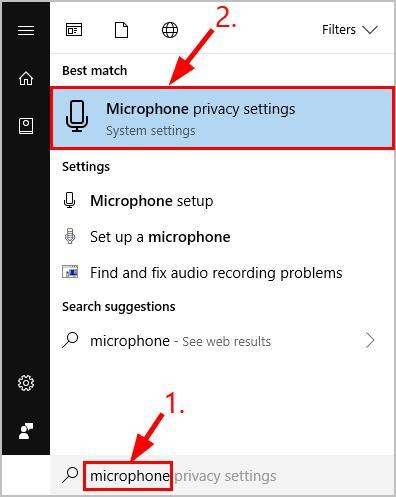
- Sotto la categoria del microfono , fai clic sul pulsante Cambia .
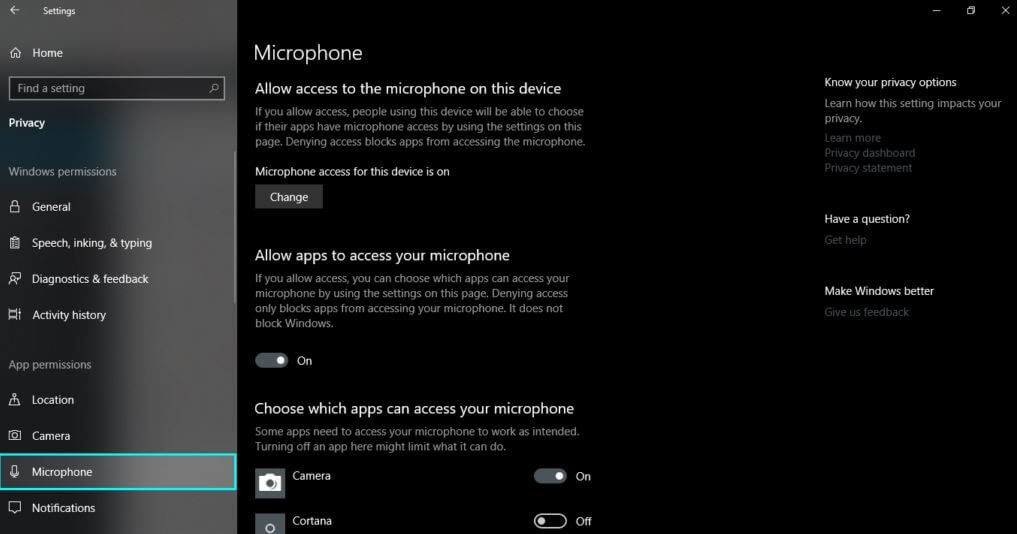
- Attiva l' accesso al microfono per questo dispositivo su On .
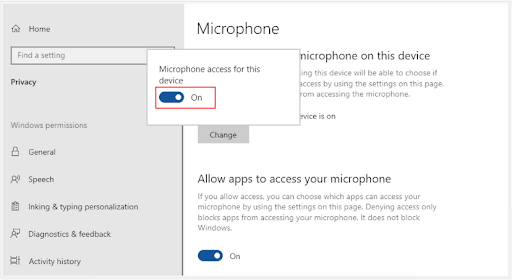
- Scorri verso il basso per trovare la categoria denominata Consenti alle app di accedere al tuo microfono . Attiva anche questa funzione.
- Scorri ulteriormente verso il basso e ripeti la stessa procedura per la categoria denominata Consenti alle app desktop di accedere al tuo microfono .
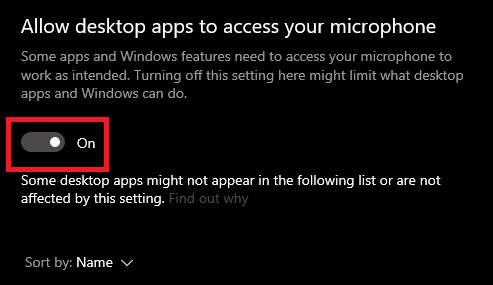
Una volta completato il processo, prova a eseguire il gioco e verifica se il problema di Windows 10 con il microfono Phasmophobia non funziona o meno. In tal caso, prova la soluzione successiva.
Soluzione 6: disattivare la modalità esclusiva
Un'altra soluzione che potrebbe aiutarti a sbarazzarti dell'errore Phasmophobia Voice Chat Not Working è disabilitare o disattivare la modalità esclusiva delle impostazioni delle cuffie. Questa modalità può interrompere il funzionamento e le prestazioni del gioco e causare interruzioni durante il gioco. Segui la serie di passaggi forniti di seguito per risolvere il problema causato dalla modalità esclusiva:
- Apri Suoni dopo aver fatto clic con il pulsante destro del mouse sull'icona Volume sulla barra delle applicazioni.
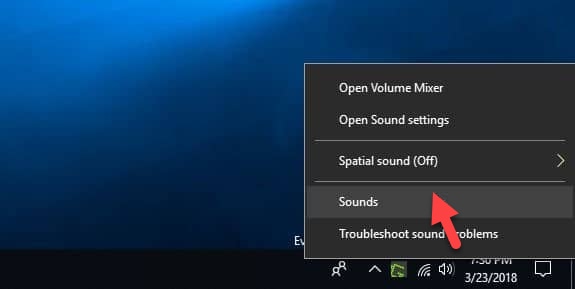
- Passare alla scheda Registrazione .
- Cerca il tuo microfono e fai clic con il pulsante destro del mouse per aprire Proprietà .
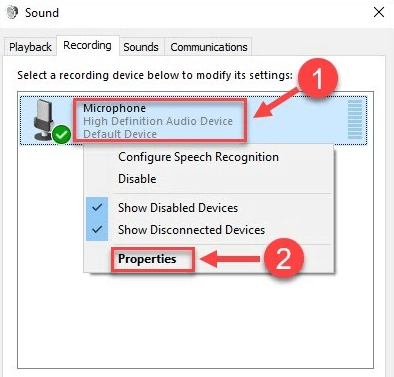
- Passare alla scheda Avanzate e deselezionare la casella che indica Consenti alle applicazioni di assumere il controllo esclusivo di questo dispositivo .
- Clicca su Ok per completare la procedura.
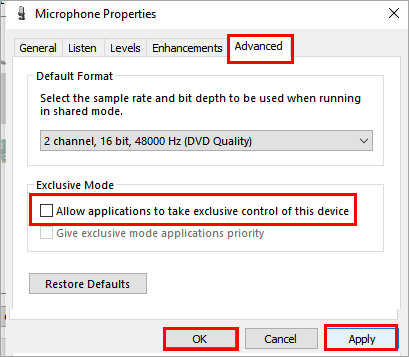
Questa soluzione risolverà prontamente l'errore di Windows 11 che non funziona con il microfono Phasmophobia.
Domande frequenti (FAQ)
Qui, abbiamo cercato di rispondere ad alcune domande o dubbi più comuni riguardanti lo stesso. Speriamo che queste risposte ti aiutino a risolvere i problemi.
1. Come funziona la voce di Phasmofobia?
Il gioco ha una delle migliori IA di potenza vocale tra tutti i giochi per PS e PC. I fantasmi rispondono nel gioco ad alcune frasi e parole chiave come paura, panico, paura o altro. Puoi anche chiamare i fantasmi e le creature con i loro nomi e attirare la loro attenzione.
2. Come abilitare la chat vocale su Phasmophobia?
Per abilitare la chat vocale su Phasmophobia, dovrai accedere alle impostazioni del gioco. Laggiù, imposta il microfono sul tuo sistema, avvia le impostazioni di gioco e attiva il pulsante Push to Talk locale per attivare la funzione di chat vocale. Inoltre, controlla il microfono e le impostazioni audio del gioco.
3. La fasmofobia è gratuita?
No, il gioco horror non è disponibile gratuitamente. Tuttavia, una volta scaricato il gioco sul tuo PC, puoi invitare i tuoi amici a unirsi a te. Il gioco supporta quattro giocatori contemporaneamente.
Leggi anche: Cose da considerare per avere la migliore esperienza di gioco horror
La chat vocale Phasmophobia non funziona su PC Windows: RISOLTO
Sperimentare problemi come arresti anomali, ritardi o blocchi durante il gioco infastidisce molto i giocatori. Attraverso questa nota scritta, abbiamo spiegato i migliori suggerimenti per la risoluzione dei problemi per correggere la chat vocale di Phasmophobia che non funziona su Windows 10, 8, 7. Speriamo che le informazioni ti aiutino.
Se riscontri complicazioni durante l'esecuzione delle soluzioni sopra discusse, faccelo sapere nei commenti qui sotto. Faremo del nostro meglio per risolvere il problema. Inoltre, lasciaci un commento, se hai ulteriori suggerimenti o informazioni in merito.
Ultimo ma non meno importante, iscriviti alla nostra newsletter per ulteriori informazioni tecniche o aggiornamenti. Oltre a questo, seguici anche su Facebook, Twitter, Instagram e Pinterest.
